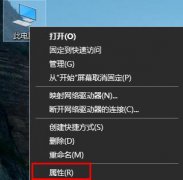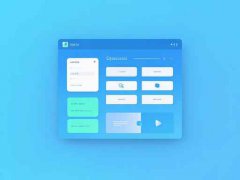电脑蓝屏死机是许多用户在日常使用中常碰到的一个棘手问题。这类故障不仅影响工作的流畅性,还可能造成数据的丢失和系统的不稳定。掌握合适的应对方法非常重要,能够帮助用户迅速恢复电脑的正常运行。

了解蓝屏的一些基本常识是非常必要的。蓝屏,或称蓝屏死机(BSOD),通常是由于操作系统遇到了一些无法处理的错误而导致的。这些错误可能与硬件故障、驱动程序问题、系统文件损坏等多个原因相关。频繁的蓝屏现象往往是求助于专业技师或进行自行排查的信号。
处理蓝屏死机的第一步是要记录错误信息。蓝屏上显示的错误代码能够为解决问题提供线索。例如,如果看到代码为0x0000007B,这可能与硬盘驱动器有关,通常与IDE/SCSI驱动的问题相关。及时记录这些信息,有助于后续的故障排查。
接下来,如果错误频繁出现,可以尝试进入安全模式。在开机时,按下F8键,选择安全模式进入。安全模式加载最小的驱动程序和服务,便于用户判断问题是否由某个特定的应用或驱动引起。在安全模式中,检查最近安装的软件和驱动程序,删除可能引起冲突的组件。
对于硬件方面,建议定期检查内存条和硬盘。运行内存检测工具(如MemTest86)可以帮助及时发现内存问题,而CHKDSK命令可以扫描和修复硬盘错误。这些都是比较常见且有效的自我检测方法。保持驱动程序的更新也十分关键。访问硬件制造商的官方网站,下载最新驱动程序,可以有效降低因不兼容导致的系统崩溃风险。
如果以上方法均未能解决问题,有必要考虑系统还原或重装系统。系统还原可以将系统恢复到某一之前的健康状态,而重装操作系统则是一个彻底的解决方案,但需提前做好数据备份,以防数据丢失。
在解决问题的可以通过优化系统性能来预防问题的再次发生。例如,定期清理系统垃圾、关闭不必要的启动项、合理分配硬盘空间等,都会让系统更加稳定。
常见问题解答(FAQ):
1. 蓝屏死机后应该立即重启电脑吗?
不建议立即重启,应该先仔细记录错误代码和提示信息,以便后续查询。
2. 安全模式进入后,如何卸载驱动程序?
在安全模式中,通过控制面板的设备管理器可以卸载有问题的驱动。
3. 如果蓝屏的频率减少,但仍偶尔出现,应该怎么办?
定期进行系统和硬件检查,保持驱动更新,并考虑使用系统监测工具进行实时观测。
4. 数据丢失了怎么办?
可以尝试使用数据恢复软件进行恢复,建议在数据丢失后尽量避免写入新数据,以提高恢复成功率。
5. 定期维护电脑如何进行?
包括系统垃圾清理、磁盘整理、驱动更新及硬件清理,保持良好的电脑使用习惯。